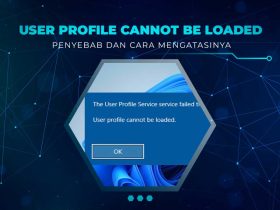JSMedia – Lumayan banyak masalah yang muncul saat menggunakan komputer, mulai dari masalah ringan hingga berat. Contohnya seperti sistem yang mengalami error hingga kursor tidak berfungsi. Untuk mengatasi hal tersebut, terkadang Anda harus tahu cara mematikan komputer dengan keyboard.
Yang menjadi masalah di sini, bagaimana bisa mematikan komputer jika kursornya saja tidak bergerak? Tidak sedikit pengguna yang memilih mematikan komputer dengan menekan tombol Power. Padahal hal tersebut adalah cara yang salah. Anda dapat mematikan komputer dengan keyboard.
4 Cara Mematikan Komputer dengan Keyboard Paling Mudah

Ada beragam cara untuk mematikan laptop menggunakan keyboard. Caranya tidak rumit dan dapat dilakukan di semua sistem operasi yang Anda gunakan. Umumnya dapat digunakan di Windows 10, Windows 8, Windows 7, dan Windows XP.
Keempat versi Windows tersebut telah mendukung beberapa cara yang akan kami bahas di artikel ini. Selain mematikan paksa komputer yang mengalami masalah, mematikan komputer dengan keyboard juga memiliki keuntungan, contohnya:
- Proses shutdown yang lebih cepat.
- Tanpa perlu menggunakan touchpad atau mouse
- Tidak ribet karena siapapun dapat menggunakannya.
Caranya juga berbeda-beda sehingga dapat disesuaikan dengan kebutuhan pengguna saja. Berikut kami rangkumkan:
1. Menggunakan Tombol ALT + F4
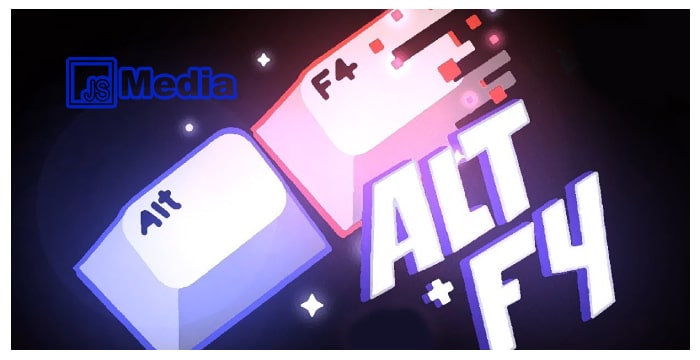
Biasanya untuk mematikan laptop Anda dapat menggunakan kombinasi tombol ALT + F4. Caranya tidak rumit sehingga tidak heran jika paling sering digunakan pengguna laptop atau komputer.
- Di posisi layar utama Windows, Anda dapat menekan tombol ALT + F4 secara bersamaan.
- Nantinya akan muncul jendela baru.
- Anda dapat mengatur jendela baru ke Shutdown memakai tanda panah.
- Pilih Enter untuk melanjutkan proses tersebut.
- Laptop akan mati secara otomatis.
Selain untuk Shutdown, Anda dapat menggunakan opsi lainnya seperti Sleep maupun Restart. Restart digunakan untuk memulai ulang sistem laptop. Berbeda dengan Sleep yang menonaktifkan laptop tapi tidak mematikannya.
Cara di atas dapat dilakukan di semua versi Windows, mulai dari Windows XP hingga Windows 10. Jadi, sangat fleksibel untuk semua versi Windows.
2. Menggunakan Tombol CTRL + ALT + DEL

Bagi yang sudah menggunakan komputer sejak lama, pasti tidak asing dengan kombinasi CTRL + ALT + DEL. Umumnya kombinasi tombol tersebut dipakai untuk masuk ke Task Manager. Dimana Anda dapat mengatur beragam hal di menu tersebut.
Contohnya seperti mematikan beragam aplikasi yang sedang berjalan saat menggunakan komputer. Berikut langkah lengkapnya:
- Masuk ke layar utama Windows atau komputer terlebih dahulu.
- Pilih tombol Ctrl + Alt + Del.
- Nantinya akan muncul jendela baru.
- Pakai tanda panah Keyboard untuk arahkan kursor ke tombol Shutdown, kemudian pilih Enter.
Setelah itu, otomatis komputer langsung mati. Sama dengan cara mematikan komputer dengan keyboard sebelumnya, tutorial ini juga dapat diterapkan untuk semua sistem operasi Windows. Termasuk Windows XP, Windows 7, dan Windows 8 hingga Windows 10.
3. Mematikan Laptop Khusus Windows XP
Bagi yang menggunakan komputer dengan sistem operasi Windows XP, Anda dapat mematikan komputer dengan cara yang agak berbeda dengan Windows versi lain. Adapun caranya sebagai berikut:
- Pertama-tama Anda tinggal masuk ke tombol Windows terlebih dahulu.
- Setelah itu, tekan tombol U, kemudian tekan tombol U kembali.
- Tunggu beberapa saat sampai komputer mati secara otomatis.
Bisa juga dengan menekan tombol ALT + F4 lalu dilanjutkan dengan menekan tombol U. Setelah itu, laptop otomatis langsung mati. Tutorial di atas dapat digunakan di sistem operasi Windows XP SP2 ataupun Windows XP SP3.
Baca Juga: Cara Mengaktifkan IDM di Firefox
4. Menggunakan CMD
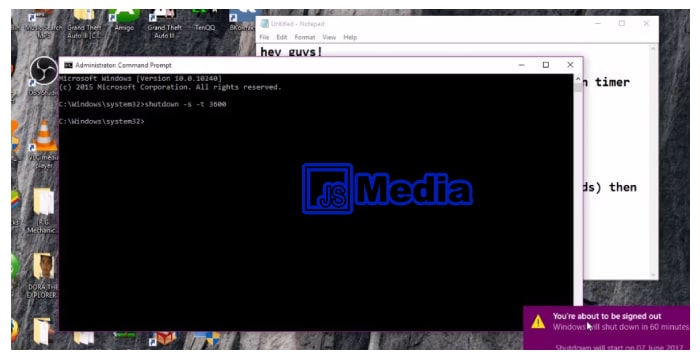
Ada beragam perintah yang dapat dilakukan dengan menggunakan CMD. Tidak heran karena kode yang ada juga sangat bervariasi, termasuk mematikan komputer dengan keyboard. Silahkan ikuti tutorial berikut:
- Tekan tombol Windows + R.
- Setelah itu, ketikkan CMD.
- Pilih Enter untuk OK.
- Di kolom CMD, ketikkan exe-s.
- Tekan Enter.
- Windows secara otomatis melakukan konfirmasi untuk mematikan komputer sebelum shutdown.
Anda juga dapat memberi timer sesuai kebutuhan. Caranya cukup mengetikkan perintah shutdown.exe –s –t 60. Setelah itu, komputer akan mati otomatis setelah 60 detik. Anda dapat mengubah angka 60 sesuai waktu yang diinginkan.
Cara mematikan komputer dengan keyboard memang beragam sehingga dapat disesuaikan dengan kondisi komputer masing-masing. Kira-kira adakah cara yang sudah Anda ketahui dan praktekkan selama ini? Kalau yang belum cara yang mana nih?